14. Lancio delle Clip
L’unicità della Vista Sessione di Live è dovuta al fatto che offre a voi, musicisti, un ambiente spontaneo che favorisce la performance e l’improvvisazione. Tra le varie opportunità per trarre vantaggio dalla Vista Sessione, un ruolo importante è giocato dal modo in cui configurate le vostre diverse clip. Questo capitolo descrive il gruppo di impostazioni usate per stabilire il comportamento di ogni clip della Vista Sessione, una volta innescata o “lanciata”.
14.1 I controlli di Lancio
Ricordate che le clip della Vista Sessione vengono lanciate tramite i rispettivi pulsanti di Lancio della Clip (ved. ‘Clip della Vista Sessione’) oppure tramite un controllo remoto (ved. ‘Controllo Remoto via MIDI e tramite Tasti’). Le impostazioni di lancio della clip si trovano nella corrispondente scheda/pannello della clip (ved. ‘Schede/Pannelli della Clip’). Le impostazioni di lancio della clip agiscono soltanto sulle clip della Vista Sessione, poiché le clip della Vista Arrangiamento non vengono lanciate ma eseguite secondo le loro posizioni nell’Arrangiamento.
Per visualizzare le impostazioni di lancio della clip basta fare doppio clic su una clip della Vista Sessione per aprirne la Vista Clip e poi cliccare sulla scheda/pannello con l’icona triangolare del pulsante di Lancio della Clip.
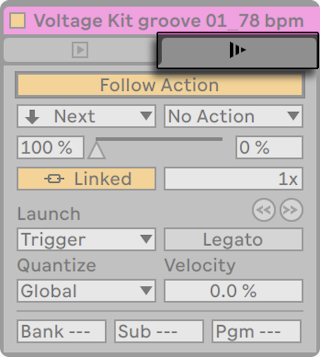
Nota: potete editare le impostazioni di lancio di più alla volta, selezionando prima le clip e poi aprendo la Vista Clip.
14.2 Modalità di Lancio
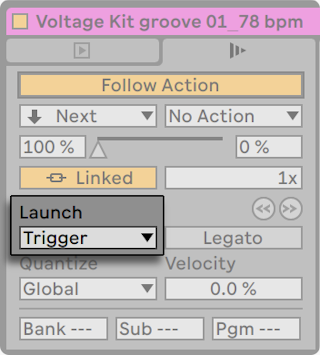
Il selettore Modalità di Lancio offre diverse opzioni di comportamento delle clip in risposta ai clic del mouse, alle azioni della tastiera del computer o alle note MIDI:
- premuto/on = avviaTrigger: premuto/nota on = avvia la clip; rilasciato/nota off = ignorato.
- Gate: premuto/nota on = avvia la clip; rilasciato/off = arresta la clip.
- Toggle: premuto/nota on = avvia la clip; rilasciato/nota off = ignorato. In pratica, alterna avvio e arresto della clip.
- Repeat: finché il mouse/tasto è premuto o la nota è on = esegue ripetutamente la clip in funzione del valore di Quantizzazione della Clip.
14.3 Modalità Legato
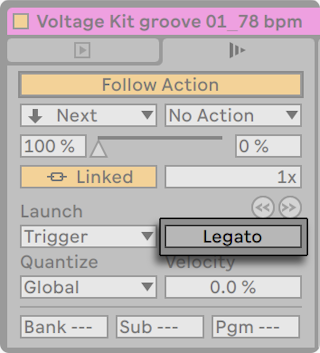
Supponete di aver raccolto in una traccia un certo numero di clip in loop e che ora desideriate passare da una all’altra senza perdere la sincronizzazione. A questo scopo potreste ricorrere a quantizzazioni con grandi valori (una misura o anche più), tuttavia ciò potrebbe limitare la vostra espressione musicale.
Un’altra opzione, che funziona anche con la quantizzazione disattivata, consiste nell’attivazione della Modalità Legato per le rispettive clip. Quando una clip in Modalità Legato viene lanciata, rileva il punto di esecuzione da qualsiasi clip già in esecuzione nella stessa traccia. Pertanto, potete passare da una clip all’altra in qualsiasi momento e con qualsiasi valore di quantizzazione, senza mai perdere la sincronizzazione.
La Modalità Legato è molto utile per la creazione dei break, giacché potete eseguire momentaneamente dei loop alternativi e saltare di nuovo a ciò che stava suonando nella traccia precedentemente.
A meno che tutte le clip coinvolte non eseguano lo stesso campione (variando solo nelle impostazioni della clip), lanciando delle clip in Modalità Legato potrebbe capitarvi di avvertire dei dropout (interruzioni). Ciò accade perché state inaspettatamente saltando a un punto nel campione che Live non ha la possibilità di precaricare dall’hard disk. Potete rimediare a questa situazione attivando la Modalità RAM della Clip (ved. ‘Modalità RAM della Clip’) per le clip in questione.
14.4 Quantizzazione del lancio delle Clip
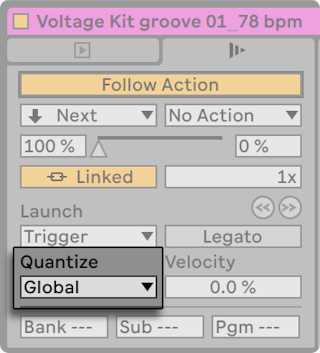
Il selettore Quantizzazione della Clip vi consente di impostare una correzione dei tempi di risposta all’innesco della clip. Per disabilitare la quantizzazione della clip, scegliete “None” (nessuna).
Per usare l’impostazione di Quantizzazione Globale della Barra di Controllo, scegliete “Global”. La quantizzazione globale può essere rapidamente cambiata usando i comandi brevi [CTRL][6](Win) / [CMD][6](Mac), [7], [8], [9] e [0].
Nota: qualsiasi impostazione diversa da “None” quantizza il lancio della clip quando questa viene innescata tramite le Azioni Seguenti (ved. ‘Azioni Seguenti’).
14.5 Velocity
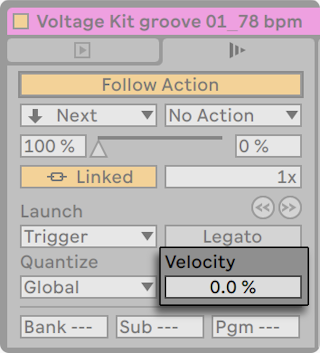
Il controllo Intensità della Velocity vi permette di regolare l’effetto della Velocity delle note MIDI sul volume della clip: se impostato a zero, non c’è alcuna influenza; a 100% le note più “soft” (suonate più piano) fanno eseguire la clip in silenzio. Per approfondimenti sull’esecuzione via MIDI delle clip consultate la relativa sezione (ved. ‘Controllo Remoto via MIDI e tramite Tasti’).
14.6 Sfasamento e Aggiustamento della Clip
Usando i pulsanti di Aggiustamento Avanti/Indietro è possibile saltare avanti e indietro all’interno di una clip che sta suonando con passi pari alla grandezza impostata nella Quantizzazione Globale.
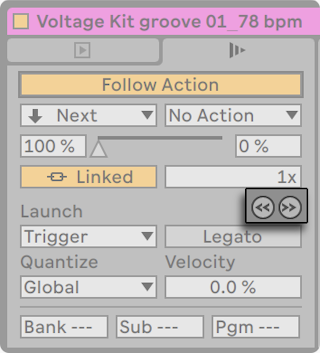
Questi pulsanti possono anche essere mappati su tasti del computer o controller MIDI (ved. ‘Controllo Remoto via MIDI e tramite Tasti’). In Modalità Mappatura MIDI, un controllo di scrub comparirà fra i pulsanti di Aggiustamento Avanti/Indietro e potrà essere assegnato a un encoder a rotella per effettuare scrubbing continui.
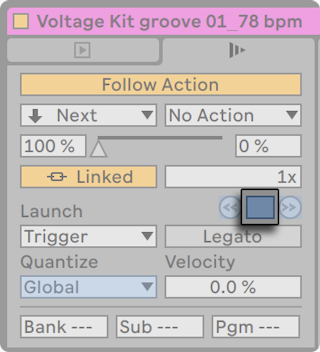
Con valori di quantizzazione inferiori a una misura, lanciando le clip, usando i pulsanti di Aggiustamento Avanti/Indietro o facendo lo scrubbing all’interno della clip (ved. ‘Esecuzione e Scrubbing delle Clip’) è facile sfasare (mettere in offset) il playback della clip rispetto al master clock di Live.
14.7 Azioni Seguenti
Le Azioni Seguenti possono attivare le clip in modo ordinato o casuale (o in entrambi). Una Azione Seguente della clip definisce cosa accada ad altre clip nello stesso gruppo dopo l’esecuzione della clip. Un “gruppo” è definito da clip organizzate in slot successivi della stessa traccia. Le tracce possono avere un numero illimitato di gruppi, separati da slot vuoti.
È possibile applicare le Azioni Seguenti anche alle scene (ved. ‘Tracce e Scene’) utilizzando i relativi controlli nella Vista Scena (ved. ‘Vista Scena’).

- Il pulsante Follow Action attiva/disattiva le Azioni Seguenti per la clip o la scena selezionata. Questo pulsante è disabilitato per default e può essere attivato/disattivato tramite la scorciatoia da tastiera [Maiusc][Invio].
- I selettori Azione Seguente A-B consentono di scegliere due differenti Azioni Seguenti. Le Azioni Seguenti disponibili sono descritte più dettagliatamente di seguito.
- I controlli Chance A e Chance B regolato la probabilità (percentuale) di verificarsi di ciascuna delle due Azioni Seguenti. Se una clip o una scena ha la Chance A regolata a 100% e la Chance B regolata a 0%, la Chance A si verificherà a ogni lancio della clip o della scena. Come possiamo dedurre da questo esempio, un’impostazione di Chance uguale a 0% significa che un’azione non accadrà mai. Portando in questo scenario la Chance B a 90% si fa in modo che la Chance A si presenti molto meno spesso, approssimativamente una volta ogni dieci lanci della clip o della scena. Nota: oltre ai controlli Chance A e Chance B, è possibile trascinare il cursore situato nel mezzo per regolare i valori di Chance.
- Il pulsante Linked/Unlinked è disponibile solo per le clip e ha due diverse modalità. Il pulsante è impostato su Linked per default. In modalità Linked (Collegata), l’Azione Seguente viene attivata alla fine della clip o dopo il numero di loop impostato nel campo Moltiplicatore dell’Azione Seguente. In modalità Unlinked (Non Collegata), l’Azione Seguente viene attivata dopo che la clip è stata riprodotta per la durata del Tempo dell’Azione Seguente. Il controllo Tempo dell’Azione Seguente (disponibile sia per le clip sia per le scene) definisce in misure-batti-sedicesimi quando ha luogo l’Azione Seguente rispetto al punto di inizio della clip o della scena. Il valore di default è una misura. Nell’Editor del Campione/Note MIDI, un marcatore visualizza il Tempo dell’Azione Seguente di una clip e trascinando questo marcatore si regola il Tempo dell’Azione Seguente della clip.
Sono disponibili dieci Azioni Seguenti:
![]() significa che non si verificherà alcuna Azione Seguente. Una volta che una clip è stata innescata con No Action, qualsiasi altra Azione Seguente selezionata nella clip non avrà più possibilità di verificarsi, anche se la sua Chance dell’Azione Seguente è impostata su 100%.
significa che non si verificherà alcuna Azione Seguente. Una volta che una clip è stata innescata con No Action, qualsiasi altra Azione Seguente selezionata nella clip non avrà più possibilità di verificarsi, anche se la sua Chance dell’Azione Seguente è impostata su 100%.
![]() semplicemente arresta la clip dopo che questa è stata eseguita secondo il Tempo dell’Azione Seguente scelto. Nota: ciò prevale sulle impostazioni loop/regione della clip.
semplicemente arresta la clip dopo che questa è stata eseguita secondo il Tempo dell’Azione Seguente scelto. Nota: ciò prevale sulle impostazioni loop/regione della clip.
![]() esegue di nuovo la clip.
esegue di nuovo la clip.
![]() innesca la clip precedente (quella sopra alla clip corrente).
innesca la clip precedente (quella sopra alla clip corrente).
![]() innesca la clip seguente del gruppo. Se una clip con questa regolazione è l’ultima di un gruppo, questa Azione Seguente innesca la prima clip.
innesca la clip seguente del gruppo. Se una clip con questa regolazione è l’ultima di un gruppo, questa Azione Seguente innesca la prima clip.
![]() lancia la prima clip del gruppo (quella in cima).
lancia la prima clip del gruppo (quella in cima).
![]() lancia l’ultima clip del gruppo (quella in fondo).
lancia l’ultima clip del gruppo (quella in fondo).
![]() esegue una qualsiasi clip del gruppo.
esegue una qualsiasi clip del gruppo.
![]() è simile a “Any”, ma finché la clip corrente non è sola nel gruppo, nessuna clip verrà eseguita consecutivamente.
è simile a “Any”, ma finché la clip corrente non è sola nel gruppo, nessuna clip verrà eseguita consecutivamente.
![]() consente di selezionare uno slot per clip o una scena di destinazione a cui far saltare l’Azione Seguente. Quando è selezionato Jump, accanto al selettore dell’Azione Seguente viene visualizzato il cursore Obiettivo di Salto. Per impostare lo slot per clip o la scena di destinazione basta trascinare su/giù il cursore Obiettivo di Salto oppure cliccarlo e digitare un numero.
consente di selezionare uno slot per clip o una scena di destinazione a cui far saltare l’Azione Seguente. Quando è selezionato Jump, accanto al selettore dell’Azione Seguente viene visualizzato il cursore Obiettivo di Salto. Per impostare lo slot per clip o la scena di destinazione basta trascinare su/giù il cursore Obiettivo di Salto oppure cliccarlo e digitare un numero.
Per consentire di identificarle più facilmente, le clip e le scene con Azioni Seguenti assegnate sono contraddistinte da un pulsante di Lancio della Clip/Scena a strisce.

Nota: un’Azione Seguente di una clip si attua esattamente dopo la durata specificata tramite i controlli di Tempo dell’Azione Seguente, a meno che la quantizzazione della clip sia regolata su un valore diverso da “None” o da “Global”.
Il pulsante Abilita le Azioni Seguenti globalmente (accanto al pulsante Torna all’Arrangiamento) consente di abilitare/disabilitare tutte le Azioni Seguenti delle clip e delle scene del Live Set. Disattivando il pulsante Abilita le Azioni Seguenti globalmente è possibile editare le clip in esecuzione senza essere interrotti da salti di riproduzione passando ad altre clip. Nota: quando un Live Set non contiene Azioni Seguenti di clip o di scene il pulsante Abilita le Azioni Seguenti globalmente appare disattivato.

Nota: le Azioni Seguenti delle clip continueranno a essere eseguite quando un’Azione Seguente di una scena viene creata o pianificata, tuttavia, una volta attivate, le Azioni Seguenti delle scene hanno sempre la precedenza.
Insomma, che bisogno c’è delle Azioni Seguenti? La musica è ripetizione e cambiamento. La musica basata sui loop o su brevi frammenti melodici tende a suonare statica. Le Azioni Seguenti vi permettono di generare strutture che ripeteranno, sì, ma che potranno anche rivelarsi sorprendenti. Ricordate che potete sempre registrare (ved. ‘Registrazione di nuove Clip’) i risultati dei vostri esperimenti, in modo da costituire una buona fonte per nuovo materiale.
Nelle seguenti sezioni tratteremo alcuni esempi pratici e alcune idee per l’utilizzo delle Azioni Seguenti.
14.7.1 Mettere in loop parti di una Clip
Supponiamo che vogliate eseguire una clip piuttosto lunga, ma che desideriate mettere in loop soltanto le ultime otto misure. Potete farlo tramite le Azioni Seguenti:
- Trascinate la clip nella Vista Arrangiamento e assicuratevi che l’interruttore Loop della Vista Clip non sia attivato. Usate il comando Dividi del menu Modifica (ved. ‘Divisione delle Clip’) per dividere la clip tra “parte da eseguire normalmente” e “parte da eseguire in loop”.
- Cliccate e trascinate le due clip risultanti nella Vista Sessione portando il cursore del mouse (senza rilasciarlo) sul selettore della Vista Sessione. Posizionate le due clip in una traccia, rilasciando il mouse sullo slot desiderato. Le due clip ora formano un gruppo di Azioni Seguenti.
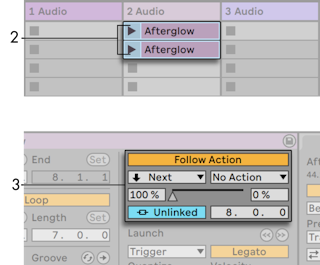
- Mettete a punto le Azioni Seguenti per la prima clip. Fate in modo che il Tempo dell’Azione Seguente sia uguale alla lunghezza della clip. Impostate il selettore Azione Seguente A su “Next”, con una regolazione di Chance uguale a 100%, e impostate l’Azione Seguente B su “No Action”. Ora questa clip è impostata per avanzare, dopo essere stata eseguita, alla clip da suonare in loop.
- Attivate l’interruttore Loop della seconda clip.
In questo modo la prima clip, dopo essere stata eseguita interamente, procederà alla seconda; la seconda clip semplicemente suonerà in loop fino a quando non verrà arrestata.
14.7.2 Creazione di cicli
Una delle più ovvie applicazioni delle Azioni Seguenti consiste nell’usare un gruppo di campioni per formare un ciclo musicale. Se organizziamo diverse clip o scene in un gruppo e usiamo l’Azione Seguente “Next” in ogni clip o scena, le clip suoneranno una dopo l’altra all’infinito o fino a quando non diremo loro di fermarsi.
I cicli possono essere ravvivati da riarrangiamenti occasionali attraverso l’aggiunta di altre Azioni Seguenti, ad es. “Any”, alle quali assegneremo valori di Chance più piccoli.
Potete anche impostare le Azioni Seguenti in modo che tutte le clip selezionate vengano riprodotte in loop scegliendo il comando Crea Catena di Azioni Seguenti nel menu di contesto di una clip. Nota: la selezione di clip non deve necessariamente essere contigua.
14.7.3 Loop Temporanei di Clip
Ci sono alcune interessanti applicazioni delle Azioni Seguenti per la generazione di loop musicali temporanei.
Immaginate un gruppo formato da una singola clip. La Azione Seguente A è regolata su “Play Again” (esegui nuovamente la clip), con una Chance dell’80%. L’Azione Seguente B è impostata su “No Action”, con una Chance del 20%. La clip usa un campione lungo e il Tempo dell’Azione Seguente è impostato su 1 misura. Cliccando sulla clip verrà eseguita la prima misura, dopo di che è molto probabile che la prima misura venga eseguita di nuovo. Tuttavia, dopo alcune ripetizioni, finalmente entrerà in funzione la Azione Seguente B (“No Action”) e l’esecuzione proseguirà suonando il resto del campione.
Una clip può essere eseguita dal suo inizio fino a un punto specifico, quando la sua Azione Seguente le dice “Next” (esegui la clip successiva). Lo stesso file può essere usato nella seguente clip del gruppo, ma questa può essere eseguita in loop. Questa seconda clip può avere qualsiasi impostazione dell’Azione Seguente, di modo che potrebbe suonare per sempre, per un tempo specificato oppure fino a quando una probabilità casuale non la conduca alla seguente clip del gruppo.
14.7.4 Aggiunta di Variazioni Sincronizzate
In combinazione con gli Inviluppi di Clip (ved. ‘Inviluppi di Clip’) e il Warping (ved. ‘Time-Warping dei Campioni’), le Azioni Seguenti possono essere usate per creare ogni genere di variazione all’interno di un gruppo di clip simili. Potreste, per esempio, usare le Azioni Seguenti per innescare le clip in modo casuale con differenti inviluppi di clip dei controller MIDI, in modo che le variazioni fini del pitch bend o della modulazione di uno strumento o di un synth possano verificarsi come le clip di un gruppo interagito. Le clip audio potrebbero mutare aspetto attraverso differenti impostazioni di effetto o di trasposizione di clip.
L’uso combinato delle Azioni Seguenti e della Modalità Legato fornisce un potente mezzo per cambiare gradualmente una melodia o un ritmo. Immaginate di avere un gruppo formato da diverse clip identiche con la stessa melodia e che queste clip siano impostate per suonare in Modalità Legato. Ogni volta che le rispettive Azioni Seguenti diranno loro di passare a un’altra clip del gruppo, la melodia non cambierà, poiché la Modalità Legato sincronizzerà la nuova posizione di esecuzione con i tempi di battuta di quella vecchia. Le regolazioni e gli inviluppi di clip di ciascuna clip (o persino le note contenute in una clip MIDI) possono così essere lentamente modificate, in modo che la melodia passi attraverso una graduale metamorfosi.
14.7.5 Mixaggio di Melodie e Ritmi
Potete lasciare che le Azioni Seguenti effettuino al posto vostro dei remix e degli assolo imprevedibili. Copiate una clip contenente un ritmo o una melodia in modo da crearne diverse istanze. In alternativa, potete usare vari ritmi o melodie che desiderate mixare. L’inizio e la fine (ved. ‘Gain e Pitch della Clip’) di ciascuna clip possono essere impostati diversamente, così come gli inviluppi della clip (ved. ‘Inviluppi di Clip’) e le altre regolazioni della clip. Fino a quando il Tempo dell’Azione Seguente di ogni clip sarà uguale alla lunghezza della clip che desiderate suonare, potrete impostare due Azioni Seguenti con differenti valori di Chance in ciascuna clip, lanciare una clip e sorprendere voi stessi.
14.7.6 Creazione di Strutture non ripetitive
Le Azioni Seguenti sono perfette nella realizzazione di installazioni sonore, poiché consentono di generare delle strutture in grado di suonare per settimane o per mesi senza mai ripetersi esattamente. Potete regolare i controlli del Tempo dell’Azione Seguente di una serie di clip su intervalli dispari e le clip interagiranno l’un l’altra in modo tale da non suonare quasi mai nello stesso ordine o nella stessa posizione musicale. Ricordate che ciascuna clip può avere due diverse Azioni Seguenti e altrettante regolazioni di Chance… Buon divertimento!